Cuando se trabaja con una versión histórica, una manera fácil de desplazarse entre varios momentos es utilizar Visor Histórico Geodatabase, situado en la barra de herramientas Historia de la Geodatabase.

Para habilitar Visor Histórico Geodatabase, deben cumplirse las siguientes condiciones:
- Debe haber datos presentes en el mapa.
- Al menos un dataset o una clase del mapa debe tener el archivado habilitado.
- Debe estar trabajando con una versión histórica (Más información sobre cómo cambiar a una versión histórica).
Cuando se cumplen las condiciones anteriores, las capas y las tablas que tienen el archivado habilitado se muestran en el visor.
Visor Histórico Geodatabase permite elegir una versión histórica seleccionando un marcador histórico, o una fecha y hora.
(Consulte la sección sobre marcadores históricos para obtener información sobre cómo y cuándo crearlos.)
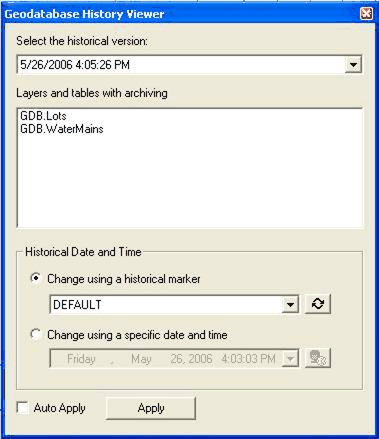
Elija el momento al que desea conectarse. Bajo la sección Fecha y hora históricas del cuadro de diálogo, puede cambiar entre momentos seleccionando un marcador histórico con nombre, o estableciendo una fecha y hora concretas. El botón Actualizar  llena la lista desplegable Establecer por marcador histórico con la lista actual de marcadores históricos. Si ha creado recientemente un marcador histórico, no aparecerá en la lista hasta que se haya hecho clic en el botón Actualizar.
llena la lista desplegable Establecer por marcador histórico con la lista actual de marcadores históricos. Si ha creado recientemente un marcador histórico, no aparecerá en la lista hasta que se haya hecho clic en el botón Actualizar.
El comando Actualizar tiempo base de datos  actualizará el control de fecha con la hora actual de la base de datos. Esto garantiza que la fecha y la hora sean coherentes entre el cliente y el servidor de base de datos.
actualizará el control de fecha con la hora actual de la base de datos. Esto garantiza que la fecha y la hora sean coherentes entre el cliente y el servidor de base de datos.
Una vez que haya elegido un marcador histórico o una fecha y hora, puede hacer clic en el botón Aplicar para actualizar el mapa con el momento especificado. Cuando se activa Auto Aplicar, cualquier cambio en la sección Fecha y hora históricas de Visor Histórico Geodatabase actualizará automáticamente el mapa con el momento especificado.